RealVNC: Kontroller eksterne Windows, Mac og Linux-systemer gjennom VNC
For bare noen dager siden, vi dekket OnlineVNC, en VNC-løsning som lar deg kontrollere en ekstern PC via en nettleser. I dag skal vi se nærmere på en annen VNC-applikasjon som heter RealVNC, noe som er ganske forskjellig fra OnlineVNC når det gjelder hvordan det lar brukere samhandle med en VNC-server. Både serveren og klienten (seeren) kommer pakket i en enkelt konfigurasjonsfil. I stedet for å bruke nettleseren, trenger du Viewer applikasjon for å få tilgang til den delte maskinen fra det eksterne stedet. Videre støtter RealVNC flere plattformer, nemlig Windows, Mac OS X, Linux, Solaris, HP-UX og AIX, og har også betalt Viewer-apper for Android og iOS. RealVNC er veldig kraftig, og blir ganske brukervennlig også når du får tak i VNC-tilkoblingsoppsett. Les videre for mer informasjon.
En gang applikasjonen er installert, vil installasjonsoppsettet starte Server-kontrollpanelet. For å begynne, må du skaffe en gratis lisensnøkkel fra produktsiden. Å velge Besøk nettstedet vårt for å få lisensnøkkel og klikk neste.
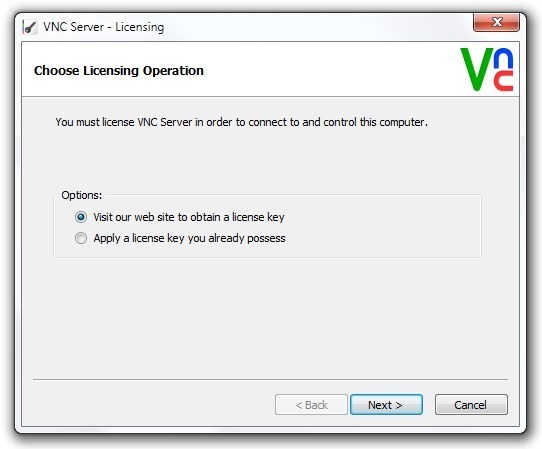
VNC-lisensieringssiden åpnes i standard nettleser. Siden du velger en gratis nøkkel, klikker du Aktiv -knappen under alternativet Gratis, og så legg inn de nødvendige detaljene for å få gratis aktiveringsnøkkel. Når du har nøkkelen, skriver du den inn i VNC Server Licensing-vinduet og klikker neste.
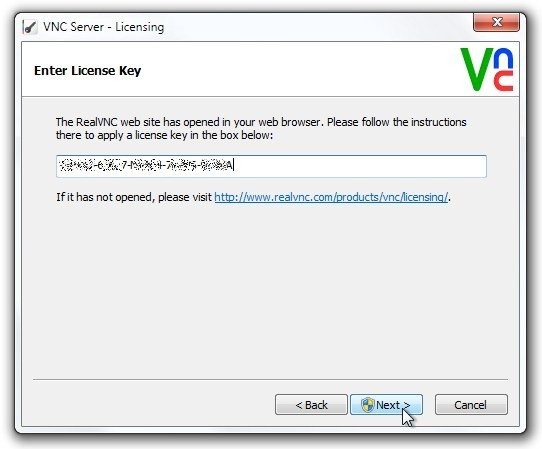
Neste opp, velg autentiseringsmekanisme og tast deretter passordet. Klikk neste å fortsette.
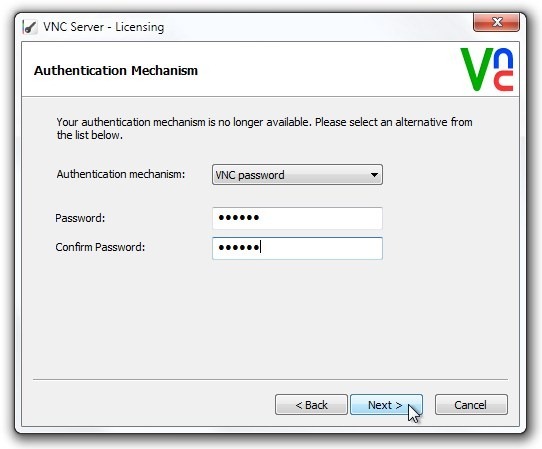
Lisensveiviseren vil gi deg informasjon angående Krypteringsmekanisme. Bare merk Ukrypterte tilkoblinger er akseptable og klikk neste for å fullføre veiviseren. Ved klikk vil det åpne VNC Server-kontrollpanelet, og vise tilkoblingsdetaljer inkludert IP-adresse som du trenger for å koble til maskinen. Her kan du klikke Mer > alternativer å åpne alternativer vindu.
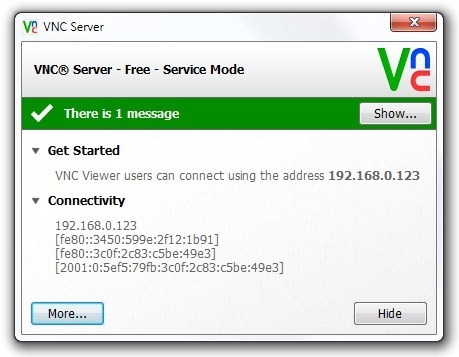
Du finner et bredt utvalg av konfigurasjoner under Tilkobling, innganger, skrivebord og Ekspert fane som konfigurering Havn, IP-filter, endring VNC passord, aktiver / deaktiver inndataenheter som tastatur og mus, noen få innstillinger for desktopoptimalisering, samt noen avanserte alternativer under Ekspert fane.
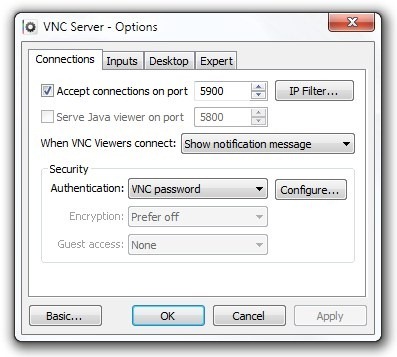
Nå som du har VNC-serveren riktig konfigurert, kan du åpne VNC-visningen for å få tilgang til den eksterne maskinen. Alt du trenger er å legge inn IP-adressen og klikke Koble.

Dette vil etablere forbindelsen til VNC-serveren. Du vil kunne se og kontrollere den eksterne maskinen innenfra Viewer-grensesnitt. Øverst på skjermen finner du en liten seerkontrollboks som lar deg opprette ny tilkobling, lagre / lukke forbindelse, åpne visningsalternativer, slå på fullskjermmodus, sslutt Ctrl + Alt + Del til ekstern maskin, sette i gang filoverføring og chat, og utsikt tilkoblingsinformasjon og tilkoblingshastighet.
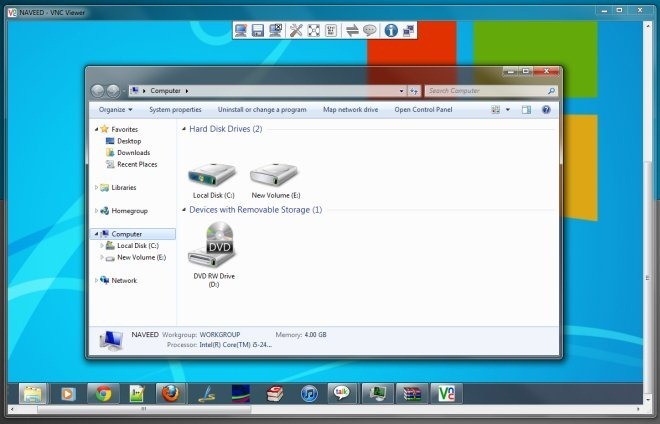
På samme måte som serverkonfigurasjonsinnstillinger, kan du klikke alternativer -knappen for å finjustere en rekke innstillinger under Skjerm, innganger, tilkobling, utskrift og Ekspert fane.
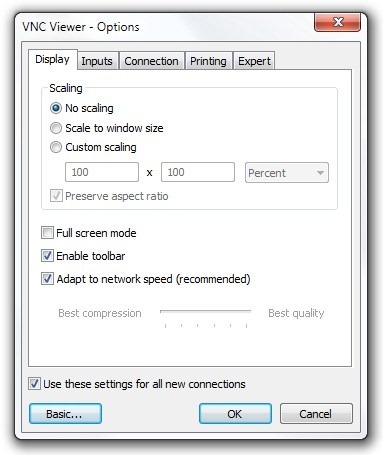
RealVNC fungerer på Windows, Mac OS X, Linux, Solaris, HP-UX og AIX. Windows-varianten støtter Windows XP, Windows Vista, Windows 7 og Windows 8.
Last ned RealVNC
Søke
Siste Innlegg
Slik fremskynder du Cinnamon Desktop
De Kanel skrivebordsmiljø fakturerer seg selv til Linux-samfunnet s...
Slik fremskynder du KDE Plasma 5 Desktop
KDE Plasma 5 er et vakkert skrivebordsmiljø. Det har mange grafiske...
Hvordan installere Lakka på Raspberry Pi
Lakka er en åpen kildekode spillkonsoll-operativsystem som er baser...



